Hvordan lage Orbital Box Diagrams i Word
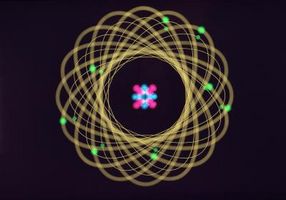
Hvert atom sender ut et unikt sett av diskrete bølgelengder. Disse bølgelengder, eller atomspektra, er en måte å identifisere atomer, mye måten et fingeravtrykk kan brukes til å identifisere en human. Atomic bølgelengder blir beregnet og avbildet med atomorbitalene. Orbitale konfigurasjoner brukes til å vise hvor mange elektroner er i hver Orbital; orbital boks diagrammer oppmerksom på hvor mange uparede elektroner det er i et atom, og i hvilken retning disse elektronene spinner. Orbital boks diagrammer kan lett bygges i Microsoft Word med tekstbokser.
Bruksanvisning
1 Åpne et nytt Microsoft Word-dokument og lagre det et sted du kan finne den igjen senere på datamaskinen.
2 Klikk på "Sett inn" fanen fra menyen øverst, etterfulgt av "Tekst", "Text Box" og til slutt "Tegn Text Box" for å sette inn en tekstboks inn i dokumentet. Klikk på det området av dokumentet der du ønsker å skildre din første subshell med musen og dra den rektangulære formen til den er ca 1/2-tommers bred. Lag antall tekstbokser du trenger fra en til fem eller mer, avhengig av antall bokser som trengs for din elektronkonfigurasjon.
3 Legg en "Up" eller "Down" pilen, eller begge deler, innsiden av hver tekstboksen for å merke den spesifikke spinn for uparede elektroner i hver subshell. Klikk i hver tekstboksen for å legge til piler til den boksen.
4 Tegn en pil ved å klikke på "Sett inn" fanen fra menyen øverst, etterfulgt av "Illustrasjoner", "Shapes" og "New lerret." Velg "Lines" fra "Shapes" -menyen og gjøre en kort linje i tekstboksen. Legg en pilspiss til linjen ved å klikke på toppen eller bunnen av linjen du nettopp opprettet, og deretter klikke på "Format" fra menyen øverst, etterfulgt av "Tegneverktøy", "Shape Styles" og "form Outline." Klikk på "Arrows" og velg stilen på pilen hode som ser ut som en enkel "V" som peker opp eller ned.
5 Trykk "kopier" for å kopiere pilen du nettopp opprettet. Plasser markøren inni andre tekstbokser, en om gangen, og trykk "Lim inn" for å kopiere pilen til alle dine tekstbokser etter behov. Gjenta denne prosessen for piler i den andre retningen til alle dine subshells er hensiktsmessig merket med de riktige uparede elektronspinn retninger.
6 Merk atomene med sine riktige bokstavene til venstre for hver elektronkonfigurasjon og tallnotasjoner under de fylte tekstboksene for å fullføre orbital boks diagram.
